Quando Instagram è stato lanciato nel 2010, nessuno avrebbe potuto immaginare che ci fosse un posto per una piattaforma di social media che si concentra esclusivamente sulla condivisione di foto. Tuttavia, 7 anni e un’acquisizione da 1 miliardo di dollari dopo, Instagram è diventato un colosso della condivisione di foto. Nel corso degli anni, Instagram ha aggiunto alcune nuove fantastiche funzionalità per stare al passo con i tempi. Nel 2013, il servizio ha lanciato una funzione di condivisione video di 15 secondi (ora 60 secondi) e solo pochi mesi fa ha introdotto anche una nuova funzione Storie. Utilizzando queste funzionalità, ora gli utenti possono condividere video insieme a immagini statiche. Tuttavia, un video non sembra corretto finché non è accompagnato da una buona traccia audio. Purtroppo, gli strumenti di modifica integrati di Instagram non ci consentono di aggiungere musica ai nostri video. Ma questo non significa che non possiamo farlo. Se carichi molti video sul tuo profilo Instagram e vuoi migliorarli, ecco come aggiungere musica ai video di Instagram per migliorarli:
Aggiungi facilmente musica ai video di Instagram
Ci sono un paio di metodi che puoi usare per aggiungere musica ai tuoi video di Instagram. Innanzitutto, puoi importare i tuoi video Instagram sul desktop, modificarli lì, trasferirli di nuovo sul telefono e quindi caricarli su Instagram. Tuttavia, ciò sarà controproducente, per non dire altro. Mi sono stancato solo a scriverne. L’unico motivo per farlo è se stai promuovendo un prodotto o la tua attività e hai bisogno di un controllo creativo totale sui tuoi contenuti. Tuttavia, se stai realizzando video di Instagram solo per i tuoi amici, familiari e follower, è logico aggiungere la musica sul tuo telefono stesso, in modo da poterlo fare rapidamente senza perdere troppo tempo. Ci sono un paio di app che sono abbastanza brave in questo.
Ma per il tutorial di oggi, ci concentreremo su uno di essi in particolare. Poiché un utente medio pubblica più video su Instagram ogni giorno, volevamo scegliere un’app che rendesse il processo di aggiunta dell’audio il più semplice e veloce possibile. Ecco perché ci stiamo concentrando su un’app che fa proprio questo. Elencheremo anche alcune altre app, che ti forniranno un set di funzionalità più ampio e ti daranno un maggiore controllo. Tuttavia, renderanno anche il processo più complesso e richiederà tempo.
1. Veloce
Quick by Go Pro è la migliore app che soddisfa tutti i criteri sopra menzionati. Innanzitutto, l’app è super facile da usare. Puoi letteralmente aggiungere musica ai tuoi video in un minuto. In secondo luogo, l’app è disponibile sia per iOS che per Android e, infine, l’app è totalmente gratuita. Oltre ad aggiungere musica, puoi anche utilizzare l’app per introdurre fantastici effetti di transizione e inserire testo animato all’interno del tuo video. Puoi utilizzare foto o video o una combinazione di entrambi per realizzare il tuo video. Ora, impariamo come aggiungere musica ai video di Instagram usando Quick.
1. Per aggiungere musica ai video di Instagram, prima di tutto, fai clic sui link per scaricare l’app per iOS o Android, oppure cercala nel tuo App Store/Play Store. Una volta installata e avviata l’app, premi il pulsante (+) per avviare il progetto. L’app ti guiderà alla tua galleria dove potrai selezionare i tuoi contenuti.
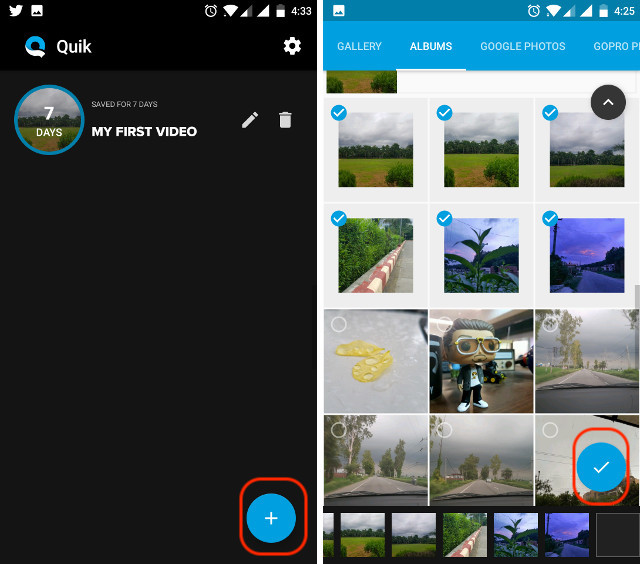 2. Il prossimo passo sarà aggiungere il titolo introduttivo. Puoi aggiungere un titolo o saltare del tutto il passaggio.
2. Il prossimo passo sarà aggiungere il titolo introduttivo. Puoi aggiungere un titolo o saltare del tutto il passaggio.
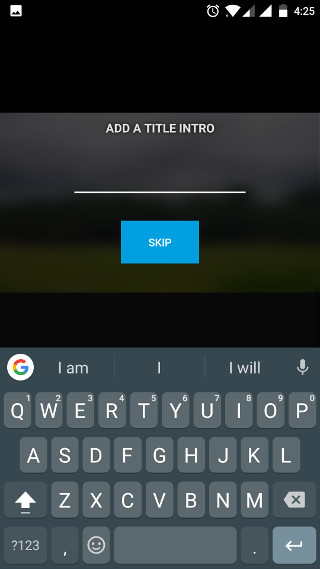 3. Ora ti troverai nella pagina di modifica principale in cui il tuo video verrà riprodotto nella metà superiore dello schermo mentre la metà inferiore conterrà tutti gli strumenti. Una cosa noterai che il tuo video verrà automaticamente sincronizzato con una clip audio stock. Non preoccuparti, lo cambieremo.
3. Ora ti troverai nella pagina di modifica principale in cui il tuo video verrà riprodotto nella metà superiore dello schermo mentre la metà inferiore conterrà tutti gli strumenti. Una cosa noterai che il tuo video verrà automaticamente sincronizzato con una clip audio stock. Non preoccuparti, lo cambieremo.
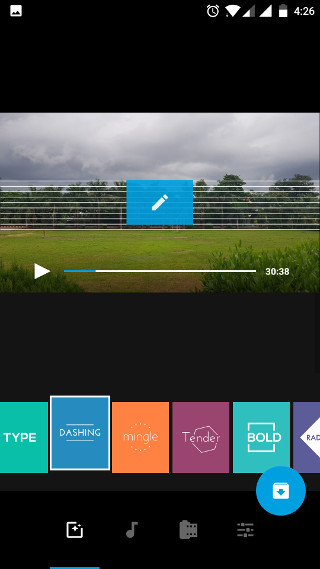 4. Ora un modo per cambiare rapidamente l’audio è selezionare i diversi stili presentati nel layout della scheda. Cambiare lo stile cambierà anche la musica d’archivio. Tuttavia, una cosa da tenere a mente è che a volte più stili utilizzano la stessa musica stock. Quindi, cambia gli stili finché non trovi la musica giusta.
4. Ora un modo per cambiare rapidamente l’audio è selezionare i diversi stili presentati nel layout della scheda. Cambiare lo stile cambierà anche la musica d’archivio. Tuttavia, una cosa da tenere a mente è che a volte più stili utilizzano la stessa musica stock. Quindi, cambia gli stili finché non trovi la musica giusta.
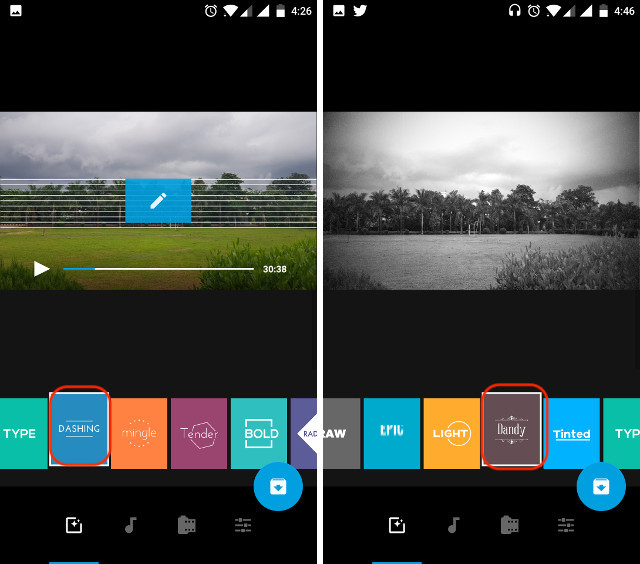 5. Sebbene il processo di cui sopra sia il più rapido, presenta alcuni inconvenienti. In primo luogo, non hai alcun controllo sulla musica e, in secondo luogo, gli stili cambieranno anche il modo in cui viene rappresentato il video. Per selezionare la tua musica, tocca il simbolo della musica presente nella parte inferiore dello schermo (vedi immagine). Qui, tocca l’opzione “Altra musica”.
5. Sebbene il processo di cui sopra sia il più rapido, presenta alcuni inconvenienti. In primo luogo, non hai alcun controllo sulla musica e, in secondo luogo, gli stili cambieranno anche il modo in cui viene rappresentato il video. Per selezionare la tua musica, tocca il simbolo della musica presente nella parte inferiore dello schermo (vedi immagine). Qui, tocca l’opzione “Altra musica”.
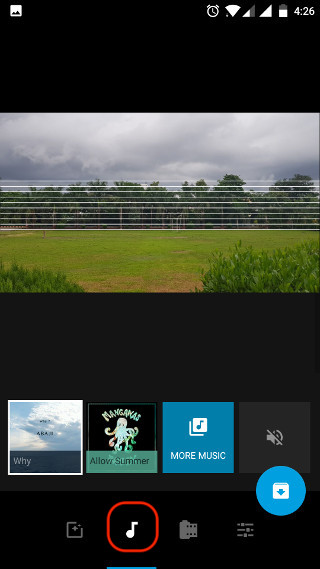 6. Qui troverai due sezioni, “In primo piano” e “La mia musica”. La sezione in primo piano ospita tutta la musica d’archivio. C’è un sacco di opzioni tra cui scegliere e la maggior parte di loro sono abbastanza buone. Tuttavia, se desideri aggiungere la tua musica, tocca la sezione “La mia musica” e seleziona quella che desideri.
6. Qui troverai due sezioni, “In primo piano” e “La mia musica”. La sezione in primo piano ospita tutta la musica d’archivio. C’è un sacco di opzioni tra cui scegliere e la maggior parte di loro sono abbastanza buone. Tuttavia, se desideri aggiungere la tua musica, tocca la sezione “La mia musica” e seleziona quella che desideri.
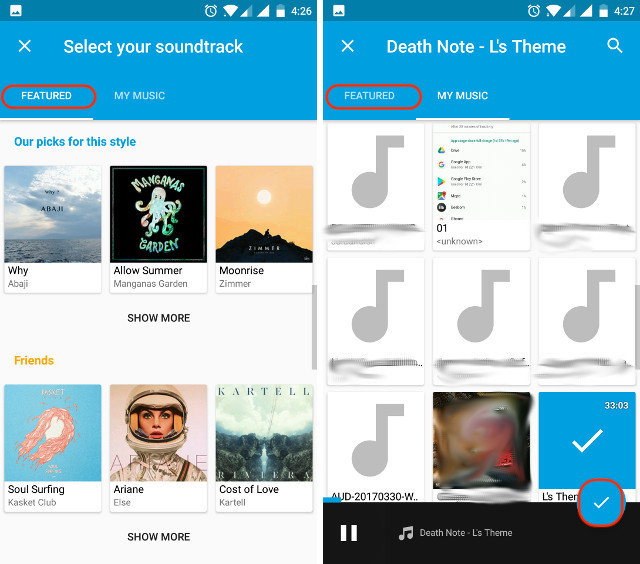 7. Ora tutto ciò che devi fare è tagliare la musica. Tocca l’ultima opzione che è contrassegnata nella foto qui sotto. Qui, tocca l’opzione “Musica Start”.
7. Ora tutto ciò che devi fare è tagliare la musica. Tocca l’ultima opzione che è contrassegnata nella foto qui sotto. Qui, tocca l’opzione “Musica Start”.
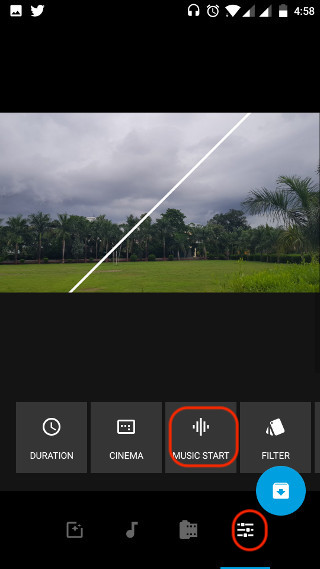 8. Utilizzare il dispositivo di scorrimento per regolare il punto iniziale della musica selezionata. Quando hai finito premi la barra verde in basso.
8. Utilizzare il dispositivo di scorrimento per regolare il punto iniziale della musica selezionata. Quando hai finito premi la barra verde in basso.
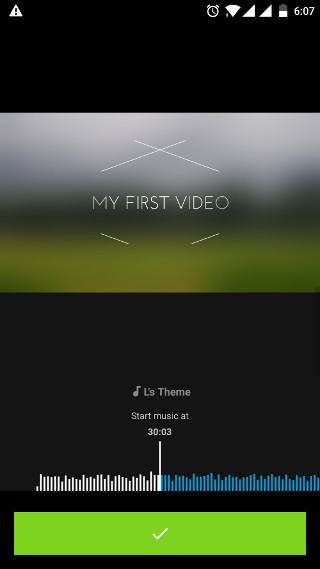 9. Questo è tutto, ora hai finito. Basta toccare l’icona di esportazione e scegliere di salvarlo sul dispositivo o condividere direttamente il collegamento.
9. Questo è tutto, ora hai finito. Basta toccare l’icona di esportazione e scegliere di salvarlo sul dispositivo o condividere direttamente il collegamento.
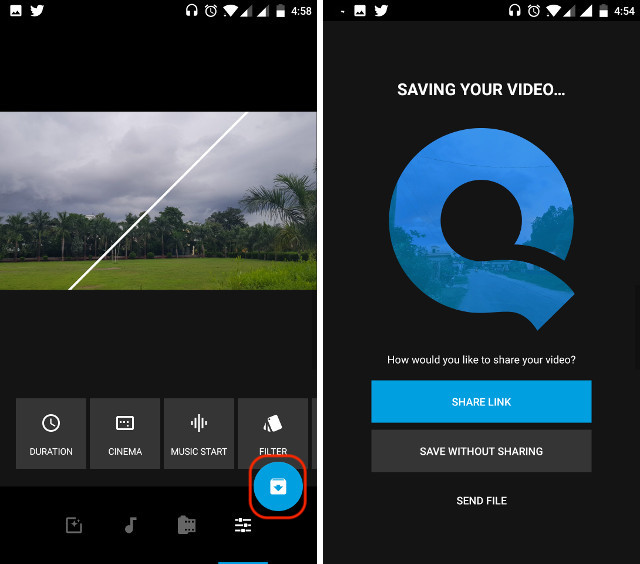
Potrebbe sembrare un processo lungo, ma quando lo fai da solo, non ci vorranno più di qualche minuto. Ci sono anche molte altre fantastiche funzioni all’interno dell’app. Una caratteristica che amo è che suggerisce la lunghezza del video che sarà più adatta per il tuo post su Instagram. Non so quanto sia corretto, ma è comunque una caratteristica interessante da avere. Puoi anche inserire testo dinamico e molto altro. Dovrai installare l’app e giocarci per scoprire tutte le sue funzionalità.
Installa: (Android, iOS)
Altre app per aggiungere musica ai video di Instagram
Sebbene Quick sia la nostra prima scelta, ci sono un paio di altre opzioni là fuori che sono anche buone. Alcuni di voi potrebbero non preferire Quick per un motivo o per l’altro, quindi volevo elencare altre app che ti danno un maggiore controllo sull’intero processo. Tuttavia, non creerò tutorial per loro come ho fatto per Quick, poiché ciò renderebbe questo articolo inutilmente lungo. Quindi, se per qualche motivo non preferisci la nostra prima scelta, ecco alcune altre buone app che possono aiutarti ad aggiungere musica ai tuoi video di Instagram.
1. VidLab
Vidlab è un ottimo strumento per modificare i video sul tuo telefono. È quasi un editor video completo per il tuo dispositivo. Puoi creare un video utilizzando foto, video o una combinazione di entrambi. Se ami i filtri di Instagram, apprezzerai il fatto che VidLab includa il proprio set di filtri che puoi utilizzare per dare ai tuoi video un aspetto unico. Venendo al punto principale, VidLab rende molto facile aggiungere musica ai video. Una volta aperta l’app, ti verrà chiesto di aggiungere foto e video per iniziare a compilare il tuo video. Quindi puoi selezionare la musica che desideri aggiungere. L’app ti consente anche di tagliare video e musica, in modo da poterli abbinare perfettamente. L’app può essere scaricata gratuitamente con acquisti in-app per sbloccare funzionalità extra e rimuovere la filigrana VidLab.
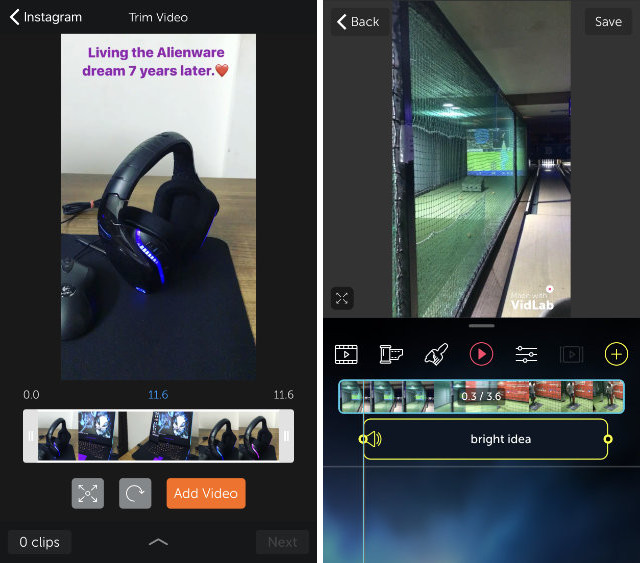
Installa: iOS (gratuito, $5,99)
2. Editor video
Se utilizzi un dispositivo Android, non puoi utilizzare VidLab poiché è disponibile solo per dispositivi iOS. Tuttavia, gli utenti Android possono dare un’occhiata a Video Editor. Questa app racchiude molte funzionalità che ti permetteranno di realizzare video Instagram che si distingueranno. Supporta più formati video con la possibilità di tagliare e tagliare i video. Puoi anche inserire adesivi, emoji e testo all’interno dei tuoi video. Aggiungere musica è facile come toccare un pulsante e selezionare il file musicale. Inoltre viene fornito con più di 60 filtri. Questa app è gratuita anche per gli acquisti in-app.
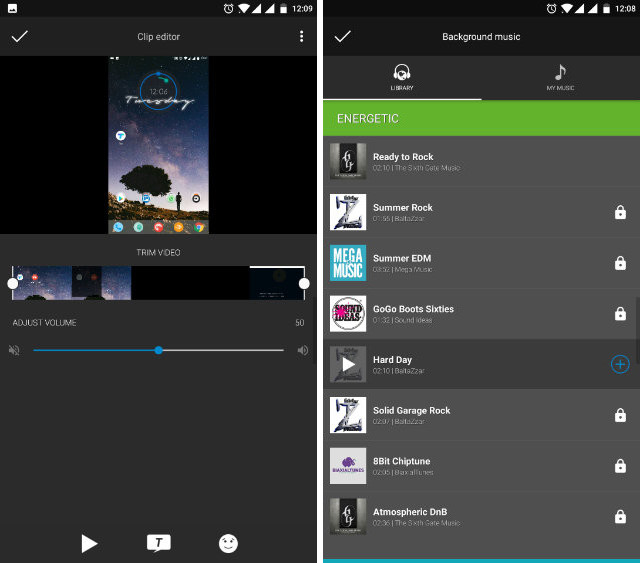
Installa: Android (acquisti in-app gratuiti)
3. VideoShow
Se stavi cercando un’app multipiattaforma, VideoShow è un’ottima opzione per te. Questa è una delle app di editing video più potenti disponibile sia per iOS che per Android. Oltre a supportare le solite funzionalità come tagliare e ritagliare video, aggiungere musica, applicare adesivi e filtri e inserire testi e riquadri, ottieni anche molte altre fantastiche funzionalità. Ad esempio, puoi creare GIF dai tuoi video. Puoi anche capovolgere i video orizzontalmente e aggiungere transizioni animate ai tuoi video. C’è molto da apprezzare qui. Puoi usarlo gratuitamente con gli annunci oppure puoi acquistare il pacchetto pro per rimuoverli e sbloccare funzionalità extra.
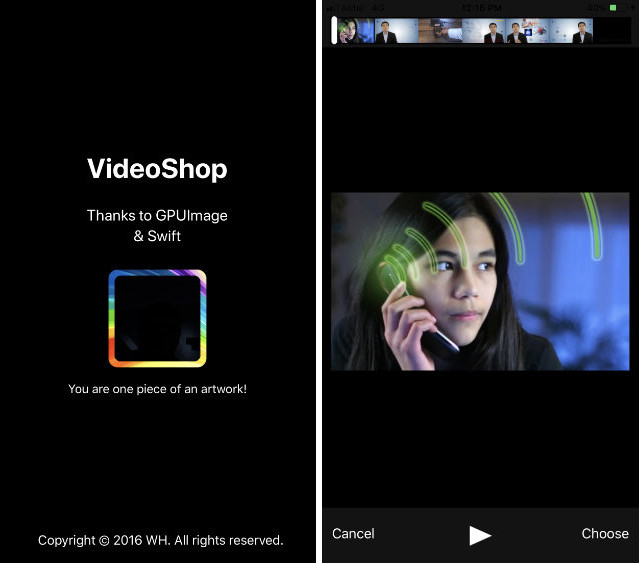
Installa: Android, iOS (gratuito, acquisti in-app)
4. Flipgramma
Come puoi intuire dal nome, questa è un’app che si concentra sulla possibilità di modificare brevi video per Instagram. Puoi creare presentazioni e video divertenti con filtri, effetti, musica e altro. L’app include anche un’enorme libreria musicale. Ciò significa che hai una vasta selezione di brani tra cui scegliere. I filtri sono facili da usare e gli strumenti di modifica consentono di tagliare, tagliare, unire e duplicare facilmente foto e video. Una volta creato il tuo video perfetto, puoi condividerlo facilmente sul tuo Instagram, direttamente dall’app. Puoi anche condividere i tuoi video con la community di Flipgram a cui è possibile accedere dalla stessa app. Come altri, anche questo è gratuito da utilizzare con gli acquisti in-app.
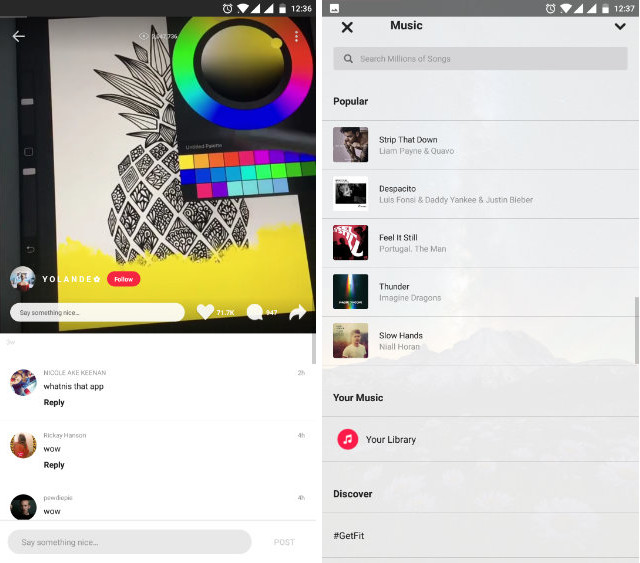
Installa: Android, iOS (gratuito, acquisti in-app)
Aggiungi musica ai video e alle storie di Instagram
Instagram è il posto migliore per condividere foto e piccoli video con amici e familiari. Se stai già realizzando video su Instagram, ha senso solo condividere video che vale la pena guardare. Anche se non utilizzi altri strumenti di editing, aggiungere semplicemente la musica giusta fa molto per rendere i tuoi video fantastici. Quindi, da subito, ogni volta che condividi un video su Instagram, assicurati di avere una traccia musicale che lo accompagni. Fammi sapere nella sezione commenti qui sotto se sei bloccato da qualche parte nel tutorial. Sarò felice di aiutarti.













